[삼]
Google 문서 도구에서 문서에 이미지를 추가하는 것이 쉽지만 캡션을 포함하여 다른 이야기입니다. Google이 문서에 캡션 기능을 추가 할 때까지 사진에 캡션을 만들고 추가 할 수있는 몇 가지 방법이 있습니다.
귀하의 선호도, 이미지 수 및 각 이미지를 고유하게 캡션 하려는지 여부에 따라 4 가지 방법이 있습니다. 인라인 텍스트를 추가하고 도면 만들기, 테이블 사용 또는 추가 기능을 시도 할 수 있습니다.
캡션 인라인 텍스트를 사용하여 이미지
가장 간단한 옵션은 인라인을 사용하는 것입니다 사진을위한 형식 이미지 아래 텍스트를 추가하십시오. 이로 인해 이미지가 이미 이미지를 삽입했다고 가정합니다.
이미지를 선택하고 도구 모음에서 "줄"을 클릭하십시오.
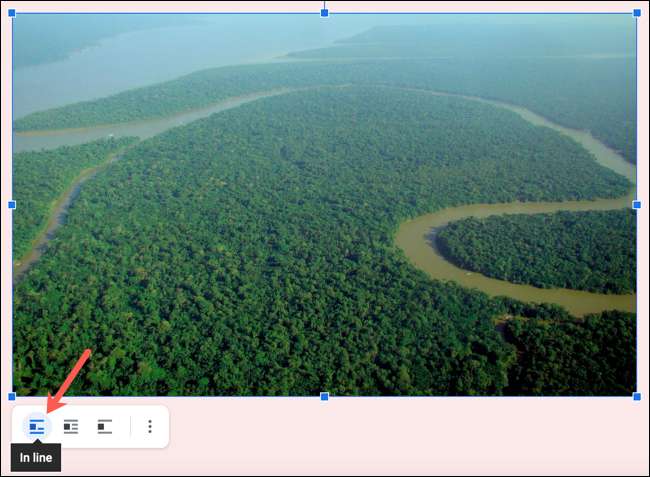
이미지 아래에 커서를 놓고 캡션의 텍스트를 입력하십시오. 그런 다음 맨 툴바를 사용하여 텍스트를 선택하고 크기, 정렬 및 스타일을 형식화 할 수 있습니다.
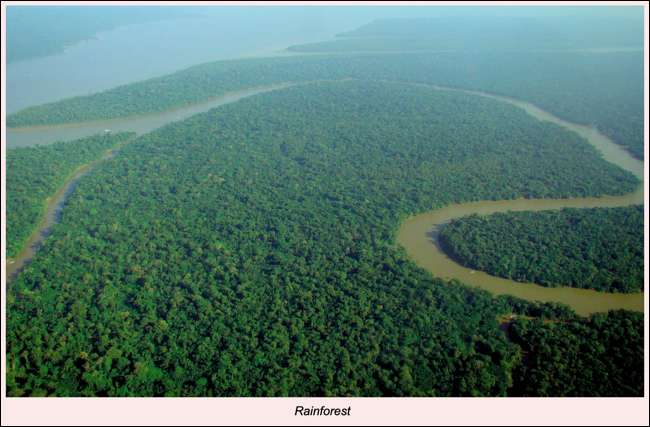
그림을 사용하여 이미지를 캡션합니다
캡션을 추가하는 위의 방법은 충분히 잘 작동하지만 캡션을 이미지로 유지하지 않습니다. 따라서 문서에서 물건을 옮길 계획이라면 도면 옵션 더 나은. 이 옵션의 경우 문서의 이미지없이 시작됩니다.
이미지와 캡션을 원하는 문서에 커서를 넣으십시오. 그런 다음 삽입 & gt; 도면 및 gt; 메뉴에서 새로 만들기.
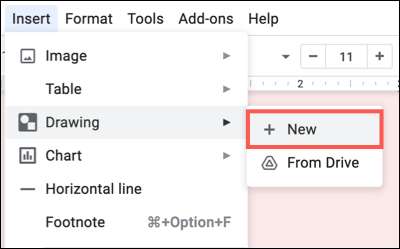
도구 모음에서 "이미지"버튼을 클릭하고 이미지의 URL을 업로드, 검색 또는 추가하십시오.
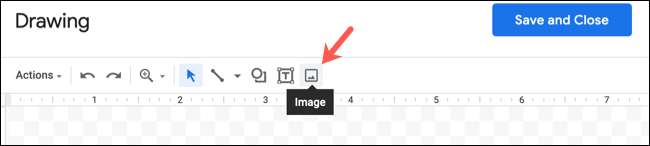
이미지가 도면에 있으면 도구 모음에서 "텍스트 상자"를 클릭하십시오.
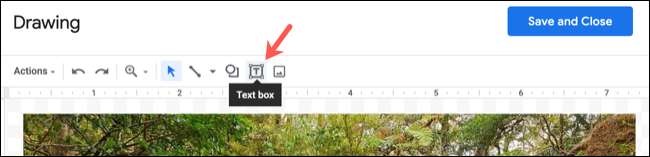
텍스트 상자를 그립니다. 그런 다음 캡션을 입력하십시오. 원하는 경우 도구 모음에서 글꼴 옵션을 사용하여 텍스트를 포맷 할 수 있습니다. 그런 다음 텍스트 상자를 드래그하여 이미지로 고르게 위치 할 수 있습니다.
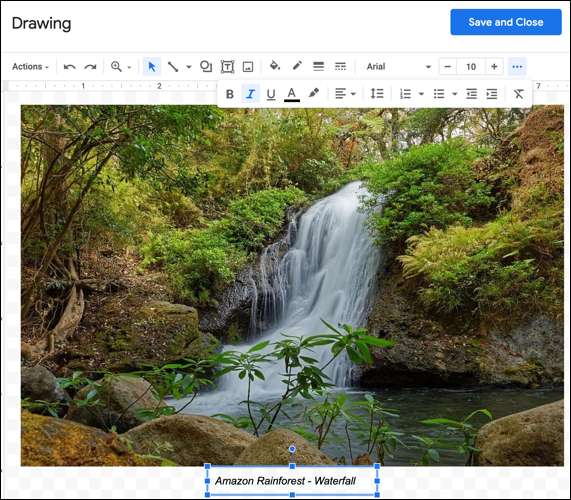
"저장 및 닫기"를 클릭하십시오. 이미지 (캡션 포함)가 문서에 튀어 나옵니다. 그런 다음 원하는 위치를 이동할 수 있으며 캡션이 이미지와 함께 유지됩니다.
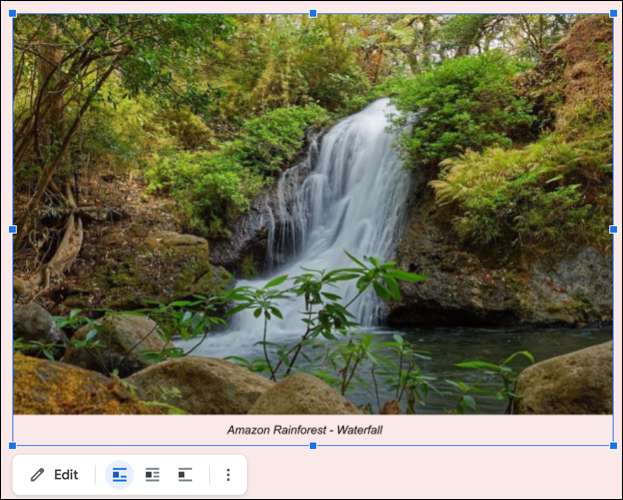
캡션을 편집 해야하는 경우 도면을 선택하고 도구 모음에서 "편집"을 클릭하십시오.
캡션 테이블을 사용하여 이미지를 사용하십시오
이미지로 캡션을 유지하는 또 다른 쉬운 방법은 둘 다를 배치하는 것입니다. 테이블에서, 이미지 아래의 셀의 캡션을 사용합니다. 그런 다음 테이블이 보이지 않도록 테이블 테두리를 제거 할 수 있습니다.
이미지와 캡션을 원하는 문서에 커서를 놓습니다. 삽입 & gt; 테이블 메뉴에서 "1 x 2"테이블을 선택하십시오. 이렇게하면 두 개의 셀이있는 원 컬럼 테이블을 제공합니다.
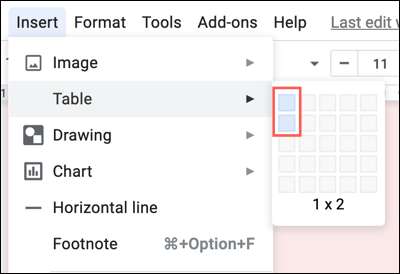
맨 위 셀에서 이미지를 삽입하십시오. 문서에 이미 이미지가있는 경우 셀로 드래그 할 수 있습니다.
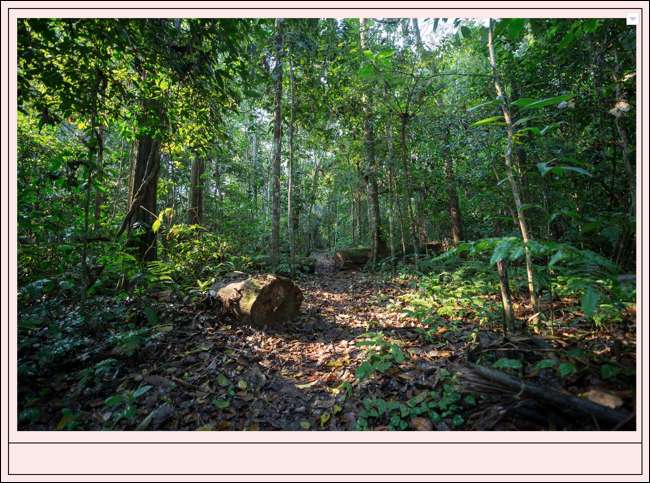
이미지 아래의 셀에서 캡션을 입력하십시오. 문서의 다른 텍스트로 사용할 수있는 것처럼 텍스트를 선택하고 도구 모음을 사용하여 포맷 할 수 있습니다.
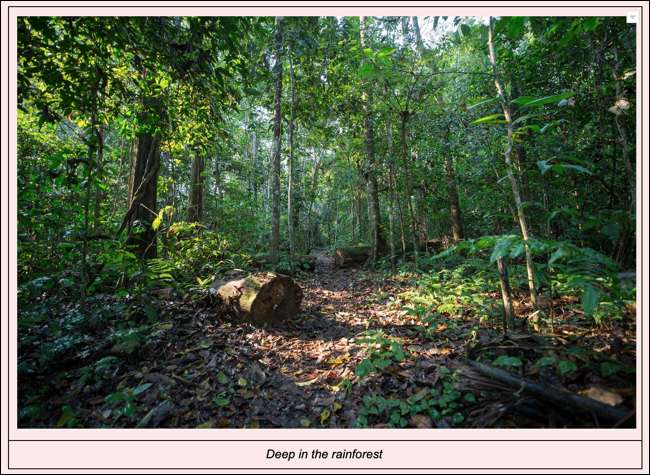
테이블을 마우스 오른쪽 버튼으로 클릭하고 "테이블 속성"을 선택하거나 포맷 & gt; 표 & gt; 메뉴에서 테이블 속성.
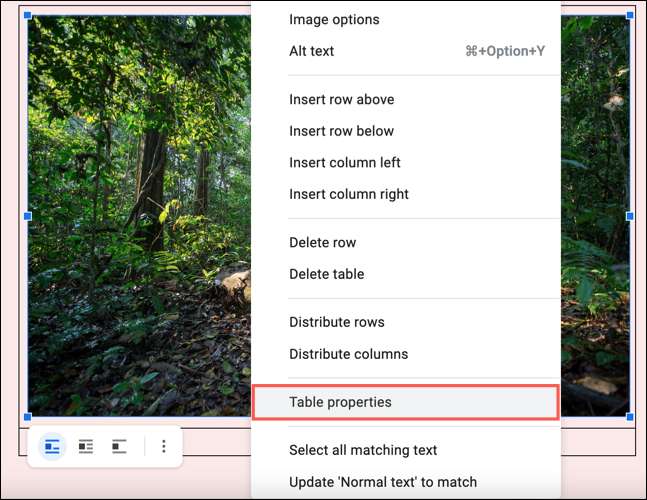
테이블 테두리 아래의 왼쪽 상단에서 테두리 크기의 드롭 다운 상자에서 "0 PT"를 선택하고 "확인"을 클릭하십시오.
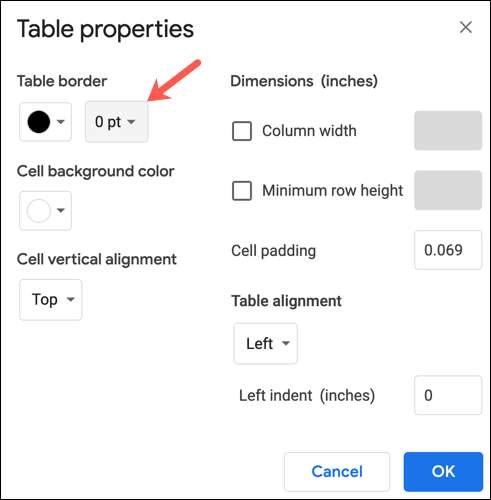
이제 이미지와 캡션이 들어있는 보이지 않는 테이블이 있습니다. 위의 도면 옵션과 마찬가지로 캡션을 이미지와 함께 유지해야합니다.
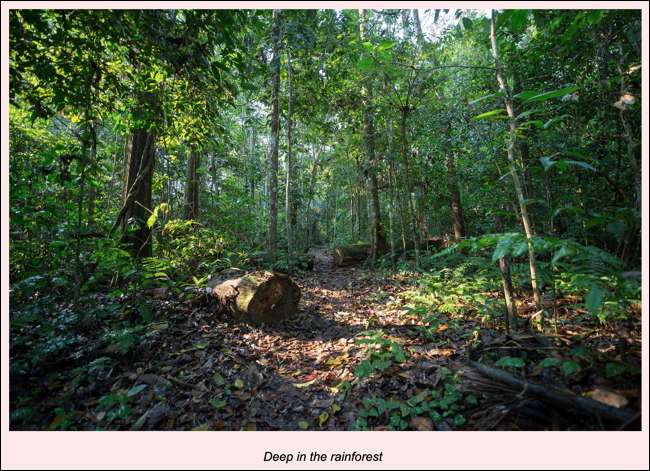
추가 기능을 사용하여 이미지를 캡션합니다
문서의 캡션 이미지에 한 번 더 가깝습니다. Google 문서 도구 부가 기능 ...에 추가 기능을 사용할 것입니다 캡션 메이커 그것은 한 번에 모든 항목에 캡션을 추가합니다. 이것은 각 이미지에 대해 특정 텍스트가 필요하지 않은 경우와 함께가는 것이 좋습니다. 예를 들어, 그림이 이미지 1, 이미지 2 등을 표시 할 수있는 경우.
설치하면 추가 기능을 사용하기 쉽습니다. Google 작업 공간 마켓 플레이스 ...에 추가 기능 & gt; 캡션 메이커 & gt; 메뉴에서 시작하십시오.
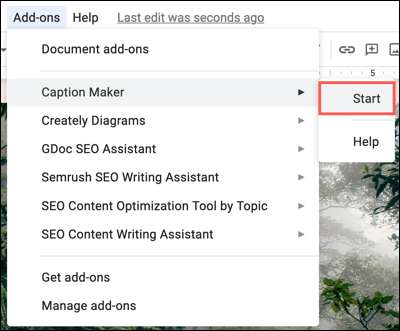
나타나는 사이드 바에서는 원하는 경우 만들 수있는 몇 가지 사용자 지정이 있습니다. 예를 들어 "옵션 표시"를 클릭하여 캡션을 형식화 할 수 있으며 상자를 캡션 할 수 있습니다.
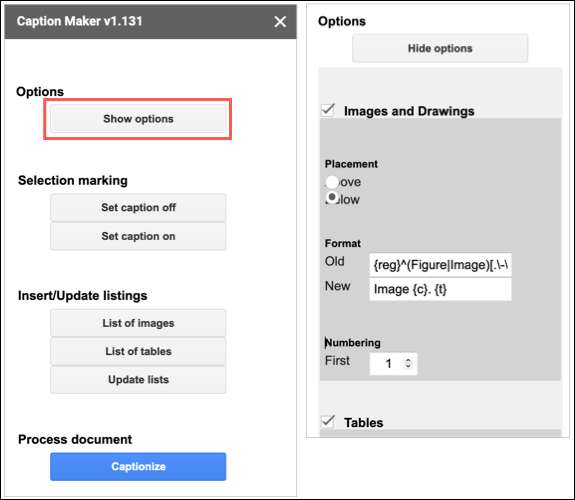
캡션을 삽입 할 준비가되면 "캡션 화"를 클릭하십시오. 그런 다음 번호가 매겨진 캡션으로 표시된 문서의 모든 이미지를 볼 수 있습니다.
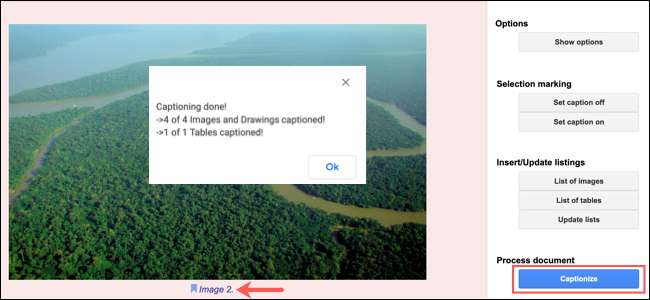
잘하면 이미지 캡션 기능은 Google이 Google 문서 도구에 추가 할 것입니다. 그러나 한편, 가장 좋아하는 것을 위해이 네 가지 방법 중 하나 이상을 시도하십시오.
관련된: 최고의 Google 문서 도구 추가 기능







